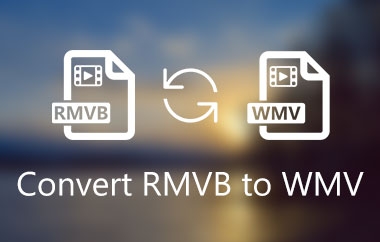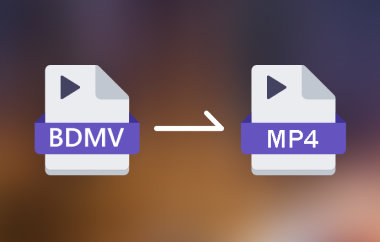Ben je enthousiast over het afspelen van je video in RMVB-formaat, maar kom je er dan achter dat je deze niet kunt afspelen op je moderne apparaat, smart-tv of andere mediaspelers? Nou, je bent niet de enige! RealMedia Variable Bitrate was ooit een populaire keuze vanwege de betere compressie. Dit formaat is echter niet afspeelbaar op sommige moderne mediaspelers, wat slecht nieuws is voor sommige filmliefhebbers met een video in RMVB-formaat. Maar het goede nieuws is dat er een oplossing voor je is. Voor effectieve videoweergave kun je het beste je RMVB-bestand converteren naar MP4. Zo kun je je favoriete video's bekijken zonder compatibiliteitsproblemen. Lees daarom dit artikel en leer hoe je kunt converteren RMVB naar MP4.
Deel 1. RMVB vs. MP4: welke is beter?
Vraag je je af welke beter is: RMVB of MP4? Zo ja, bekijk dan de onderstaande vergelijkingstabel voor meer inzicht in deze formaten.
| RMVB | versus | MP4 |
| RealMedia variabele bitsnelheid | Bestandsnaam | Expertgroep bewegende beelden |
| Goede kwaliteit | Video kwaliteit | Uitstekende kwaliteit |
| Streaming video in het vroege webtijdperk | Primair gebruiksscenario | Speel video af op verschillende platforms |
| Gebruikt RealMedia-codec | Compressiecodec | Gebruikt H.264 en HEVC voor een uitstekende videoweergave |
| Zeer slecht | Compatibiliteit | Universeel |
Zoals u in de tabel kunt zien, is het MP4-formaat veel beter dan RMVB. Dit komt doordat het formaat meer ondersteuning biedt en een uitstekende videokwaliteit biedt. Het beste is dat het de nieuwste codecs ondersteunt, waardoor u video's vloeiend kunt afspelen op bijna alle mediaspelers. Dus als u een beter videoformaat zoekt, is MP4 de juiste keuze.
Deel 2. Gratis manieren om RMVB naar MP4 te converteren
Wilt u RMVB gratis naar MP4 converteren? Bekijk dan hieronder de beste en meest effectieve methoden.
Methode 1. Converteer RMVB naar MP4 met AVAide MP4 Converter
AVAide MP4-converter is een van de meest effectieve RMVB naar MP4 converters die je op je Mac en Windows kunt gebruiken. Met deze videoconverter kun je van je RMVB-bestand een MP4-bestand maken. De converter is ideaal vanwege de eenvoudige lay-out en een tot wel 30 keer snellere conversiesnelheid. Bovendien kun je je RMVB-bestanden ook converteren naar andere formaten, zoals AVI, FLV, MOV, WMV, M4V, VOB en meer. Het ondersteunt zelfs een batchconversiefunctie voor het tegelijk transcoderen van meerdere bestanden. Dus, als je een RMVB-bestand perfect naar MP4 wilt converteren, volg dan de onderstaande tutorial.
Stap 1Om het conversieproces te starten, klikt u op de onderstaande knoppen om te downloaden AVAide MP4-converter op jouw computer.

GRATIS DOWNLOAD Voor Windows 7 of hoger
 Veilige download
Veilige download
GRATIS DOWNLOAD Voor Mac OS X 10.13 of hoger
 Veilige download
Veilige downloadStap 2Ga dan verder naar de Converter > Bestanden toevoegen Optie om te beginnen met het toevoegen van het RMVB-bestand dat u wilt converteren. U kunt ook meerdere bestanden tegelijk invoegen.

Stap 3Dan kunt u nu doorgaan naar de Uitvoerformaat functie om op de MP4 formaat. U kunt ook de videokwaliteit naar wens aanpassen.

Stap 4Ten slotte kunt u nu de conversieprocedure starten door het vinkje te plaatsen bij Alles omzetten knop.

Methode 2. Converteer RMVB naar MP4 met behulp van FFmpeg
Een andere tool die u kan helpen bij het converteren van RMVB naar MP4 is de FFmpeg-toolMet deze open-source transcoder kun je je RMVB-bestanden soepel en direct verwerken. Het mooie is dat je zelfs meer commando's kunt gebruiken om video's te bewerken. Je kunt video's bijsnijden op FFmpeg, bijsnijden, samenvoegen, de kwaliteit verbeteren en meer. Het enige nadeel is dat deze tool niet geschikt is voor beginners. Het vereist dat de gebruiker de vaardigheden heeft om de juiste conversieopdracht in te voeren voor een effectief conversieproces. Gebruik daarom de onderstaande instructies om RMVB gratis naar MP4 te converteren.
Stap 1Download en installeer de FFmpeg op uw computer. Start daarna CMD om het proces te starten.
Stap 2Vervolgens kunt u de code typen om de conversie van uw RMVB-bestand te starten. U kunt het volgende typen:
ffmpeg -i invoer.rmvb uitvoer.mp4
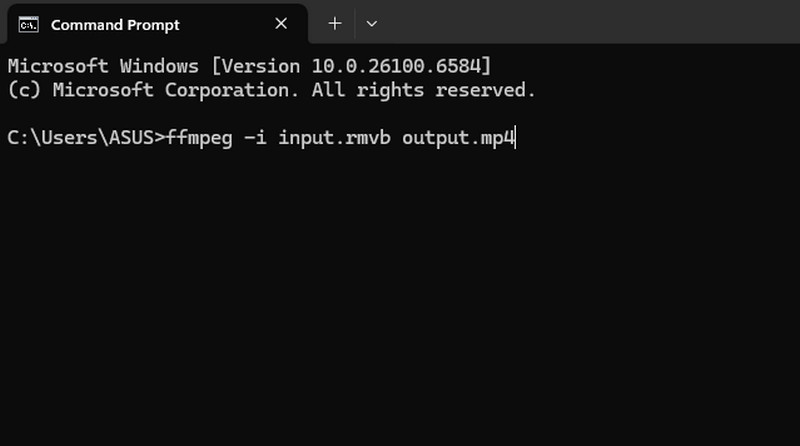
Zodra u klaar bent, kunt u uw video op verschillende mediaspelers bekijken.
Methode 3. Converteer RMVB naar MP4 met Convertio
Geeft u er de voorkeur aan om een online tool te gebruiken om uw RMVB-bestand naar MP4-formaat te converteren? Zo ja, dan kunt u: ConvertioHet is een online mediaconverter die perfect is voor het converteren van je RMVB-bestanden naar MP4. Wat we hier zo goed aan vinden, is dat de conversie soepel verloopt dankzij de eenvoudige gebruikersinterface. Het programma kan ook meerdere bestanden converteren, waardoor je tijd bespaart. Het ondersteunt ook verschillende uitvoerformaten, waaronder MKV, WMV, AVI, M4V, MOV en meer. Dus als je je bestanden in je browser wilt converteren, overweeg dan Convertio te gebruiken. Wil je RMVB online naar MP4 converteren? Bekijk dan de onderstaande stappen.
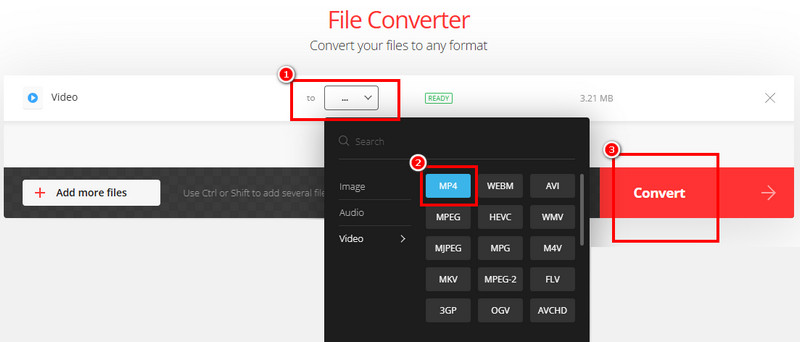
Stap 1Zoekopdracht Convertio op uw browser. Klik daarna op de Kies documenten knop om uw RMVB-bestand te uploaden.
Stap 2Ga naar de Formaat sectie en kies de MP4 formaat. Om het conversieproces van RMVB naar MP4 te starten, klikt u op Converteren functie aan de rechterkant.
Stap 3Tik ten slotte op Downloaden om het geconverteerde bestand op uw computer op te slaan.
Deel 3. Betaalde methoden om RMVB naar MP4 te converteren
Als u geïnteresseerd bent in het leren van betaalde methoden voor het converteren van RMVB naar MP4, kunt u de onderstaande stappen volgen.
Methode 1. Converteer RMVB naar MP4 met Cisdem Video Converter
Cisdem Video Converter is een uitstekende geavanceerde videoconverter, ontworpen voor het transcoderen van videobestanden. Wat het uniek maakt, is dat je je videobestanden kunt converteren naar MP4 met de beste kwaliteit tot 8K. Je kunt ook meerdere RMVB-bestanden converteren, wat je veel tijd bespaart. Bekijk de onderstaande stappen om te leren hoe je RMVB naar MP4 kunt converteren.

Stap 1Toegang krijgen tot Cisdem Video Converter op je computer. Sleep vervolgens het RMVB-bestand dat je wilt transcoderen.
Stap 2Ga daarna naar de Converteer alle taken naar optie hieronder en kies de MP4 formaat.
Stap 3Voor het laatste proces, klik op de Begin Klik op de onderstaande knop om te beginnen met het converteren van uw RMVB naar MP4.
Methode 2. Converteer RMVB naar MP4 met VideoProc Converter AI
Een andere betaalde converter die u op uw computer kunt gebruiken is VideoProc Converter AIDeze software zorgt voor een professionele output, omdat het videobestanden met de beste kwaliteit kan converteren. Daarnaast kunt u uw RMVB ook naar verschillende formaten converteren. U kunt de RMVB naar MOV, AVI, FLV, MKV en meer. Volg de onderstaande instructies om uw RMVB-bestanden naar MP4 te converteren.
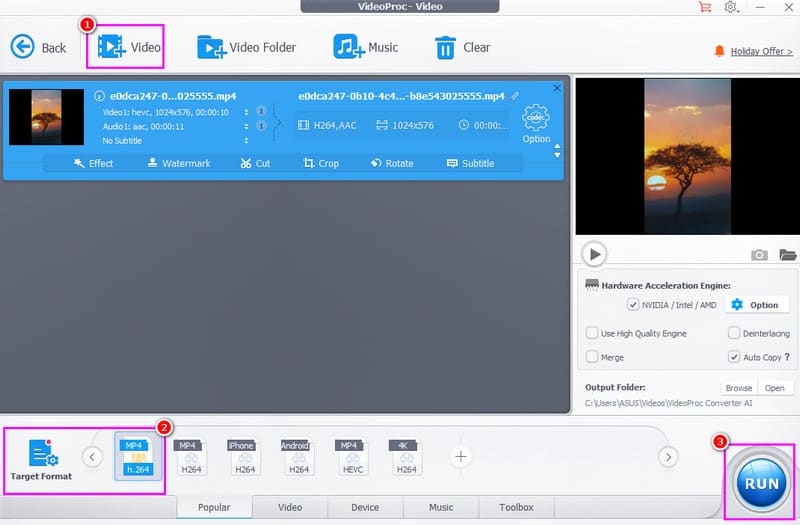
Stap 1Nadat u de VideoProc Converter AI, start het en klik Video om het RMVB-bestand toe te voegen.
Stap 2Ga dan verder naar de Doelformaat sectie en selecteer de MP4 formaat.
Stap 3Voor het laatste proces klikt u op de LOOP Klik op de onderstaande knop om te beginnen met het converteren van RMVB naar MP4-formaat.
Dankzij deze handige gids heb je geleerd hoe je een transcodeeropdracht kunt uitvoeren RMVB naar MP4 Effectief. Kies dus het conversieproces dat bij u past en begin met het transcoderen van uw bestanden. Als u een beginner bent en de RMVB-bestanden met de beste kwaliteit naar MP4 wilt converteren, raden wij u aan om AVAide MP4-converterHet biedt u alle functies die u nodig hebt om het gewenste resultaat te bereiken, wat het de beste RMVB naar MP4 converter maakt.
Een multifunctionele MP4-converter om elk videoformaat om te zetten naar MP4 met een hoge uitvoerkwaliteit.